Como conectar en Base con una base de datos MySQL
 Cada día más y más usuarios de Internet (no necesariamente profesionales) disponen de sus propias páginas web. Adquirir un dominio con un servicio de Hosting, e instalar una Wiki o un bLog propios empieza a ser algo habitual.
Cada día más y más usuarios de Internet (no necesariamente profesionales) disponen de sus propias páginas web. Adquirir un dominio con un servicio de Hosting, e instalar una Wiki o un bLog propios empieza a ser algo habitual.
El acceso a las bases de datos que gestionan estas aplicaciones se realiza habitualmente con aplicaciones como phpMyAdmin. Pero quien está acostumbrado a usar gestores de bases de datos como Base saben lo incómodo y lento que a veces puede resultar acceder a la base de datos MySQL con esta herramienta.
Base permite establecer conexiones con bases de datos MySQL mediante ODBC y JDBC, pero son difíciles de instalar correctamente. Sin embargo, instalar el conector con MySQL es una tarea sencilla como pocas. Se instala como una extensión, no hay que decir más. En nuestro post Instalar la extensión MySQL Connector para OpenOffice.org puedes ver los pasos que hay que seguir.
Configurar correctamente una conexión desde Base a la base de datos MySQL residente en el servidor de tu dominio puede hacer que algunas tareas que requieren el uso de phpMyAdmin se realicen desde un entorno mucho más agradable y amigable como el de Base.
Vamos a ver como podemos establecer una conexión con una base de datos MySQL utilizando el controlador nativo para OpenOffice.org en un entorno Windows.
Paso 1: Seleccionar base de datos
Crearemos una nueva base de datos desde Base desde el menú Archivo / Nuevo / Base de datos. Base activará el Asistente para bases de datos y nos presentará un diálogo como el que vemos bajo estas lineas, desde la que seleccionaremos Conectar con una base de datos existente y desde el selector elegimos MySQL. Haremos clic en el botón Siguiente>>.
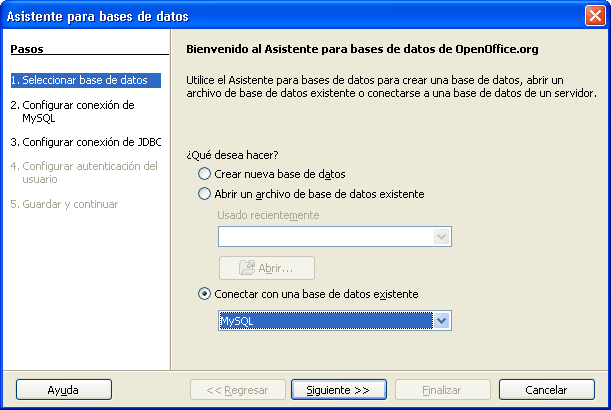
Paso 2: Configurar conexión de MySQL
El asistente presentará un nuevo diálogo, desde el que seleccionamos Conectar en forma nativa. Haz clic en el botón Siguiente>>.
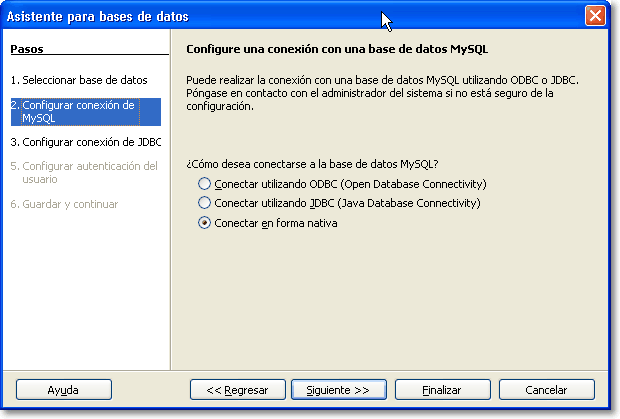
Paso 3: Configurar la conexión a una base de datos de MySQL
Ahora debes de configurar los parámetros de la conexión, y no son muchos. Indica el Nombre de la base de datos que deseas abrir, la Dirección URL del servidor (puede ser la dirección IP), el Número de puerto (salvo raras excepciones siempre es el 3306). Socket lo puedes dejar vacío. Haz clic en Siguiente>>.
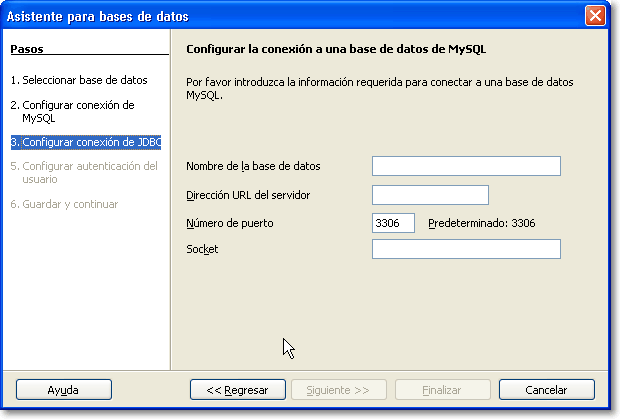
Paso 4: Configurar la autenticación del usuario
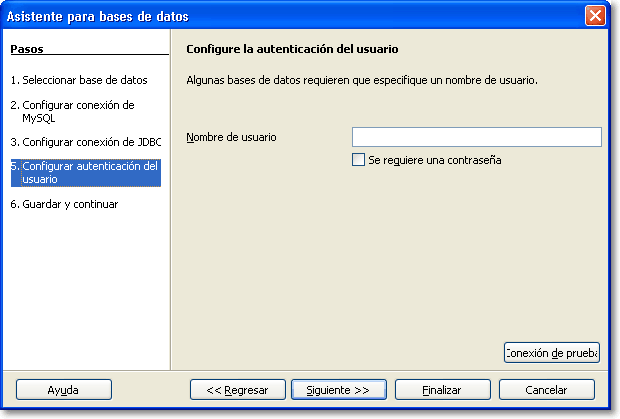
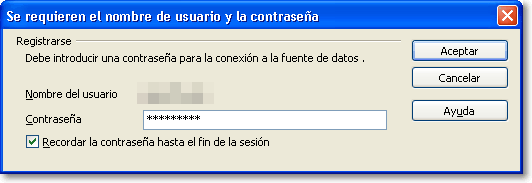
Paso 5: Guardar y continuar
- Primero indica al asistente si deseas registrar la base de datos en OpenOffice.org.
Si contestas afirmativamente a esta pregunta, la nueva base de datos quedará registrada en tu ordenador para todas las aplicaciones de OpenOffice.org, por lo que podrás acceder a ella y utilizar los datos desde Writer, Calc, etc...
Una vez registrada, podrás, por ejemplo, generar una carta modelo y hacer un envío por correo electronico a todas las direcciones de correo de usuarios almacenadas en la base de datos de tu foro en cuestión de minutos.
O podrás importar los datos a Calc para hacer tus estudios y cálculos con los datos de tu tienda en Internet en cuestión de segundos. - Segundo, indicar si deseas abrir la base de datos o en su lugar deseas invocar al asistente para crear nuevas tablas. Selecciona la opción que precises, pero ten en cuenta que si modificas las tablas de una base de datos puedes causar que la aplicación que la usa no trabaje correctamente.
Ni se te ocurra, por ejemplo, agregar nuevas tablas ni modificar la estructura de las existentes al acceder a la base de datos MySQL de tu foro, tu tienda de Internet o tu wiki, salvo que sepas muy bien lo que haces. En caso contrario, lo más probable es que dejen de funcionar la wiki, el foro o la tienda.
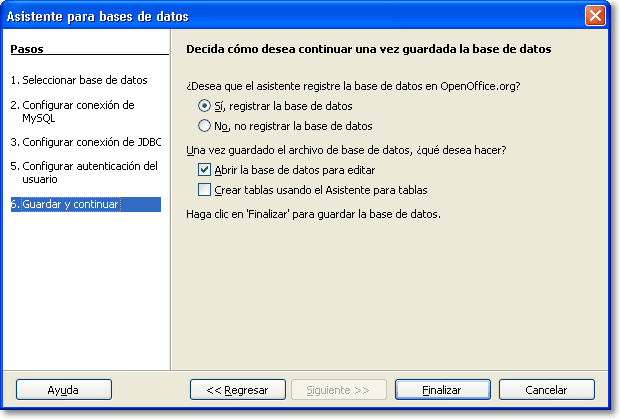
Nota: Ten en cuenta que esta base de datos es un acceso, una puerta a la base de datos MySQL de tu servidor en Internet. Los datos no están en ella contenidos, pero si que puedes acceder a ellos tras abrirla en Base.
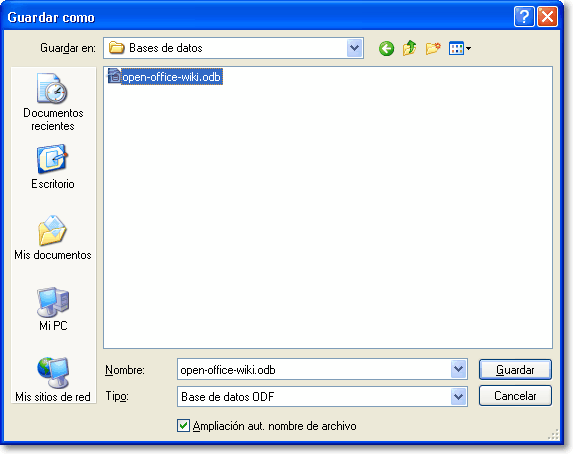
Pues ya está!!!
Ahora, a generar formularios, informes y consultas !!!!
3 comentarios
Hola
Muchas gracias por el tutorial, muy bien explicado. Me ha salvado de un apuro!
De antemano muchas gracias. Para los que somos novatos le agradecería se dijere si es necesario algun parametro adiional en la Bd para conexiones desde otro PC (con IP) pues entiendo que así es, pero no lo he conseguido. Muchas gracias.
Hola Oscar
La IP deberías indicarla donde dice "Dirección URL del servidor".
Saludos

